Co je vyhledávání Yahoo?
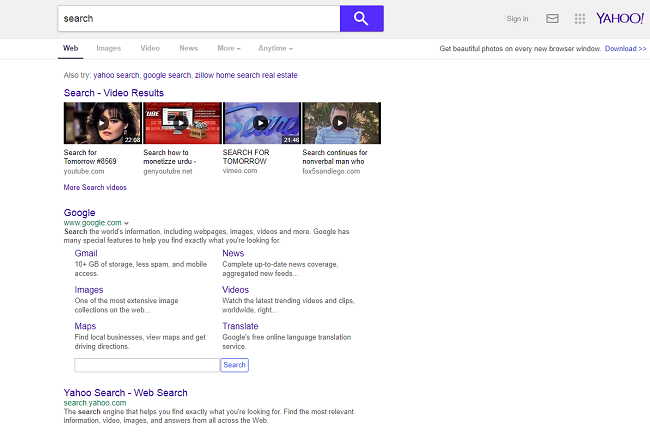
Pokud vás váš prohlížeč stále přesměruje na search.yahoo.com, kdykoli něco hledáte (a sami jste nenastavili Yahoo jako výchozí vyhledávač), pravděpodobně máte na svém počítači Mac únosce prohlížeče. Únosci prohlížeče často přicházejí ve formě rozšíření/doplňků prohlížeče, i když někdy to mohou být také aplikace. Únosci nastaví výchozí vyhledávač nebo domovskou stránku/úvodní stránku prohlížeče na konkrétní vyhledávače a zabrání uživatelům v jejich změně. Někdy místo toho pouze zachycují vyhledávací dotazy uživatelů na Google, Bing a další populární vyhledávače a zobrazují výsledky vyhledávání ve vyhledávači únosců. Při odinstalování únosce prohlížeče a odstranění Yahoo Search z vašeho prohlížeče můžete postupovat podle níže uvedených pokynů.
Jak odebrat Yahoo Search:
- Automaticky odebrat vyhledávání Yahoo
- Odstraňte Rogue Applications
- Odebrat Yahoo Search z prohlížečů
- Jak chránit váš počítač před vyhledáváním Yahoo a dalšími únosci prohlížeče
Automaticky odebrat vyhledávání Yahoo
Chcete -li se rychle a snadno zbavit vyhledávání Yahoo, můžete spustit skenování pomocí Norton; je to skvělý antivirus, který může být schopen odstranit Yahoo Search z vašeho Macu.
Některé alternativy:
CleanMyMac X
Lovec špionů (macOS a Windows)
Odstranit Rogue aplikace:
Jít do Aplikace složku a odstranit Yahoo Search a další nové a podezřelé aplikace.
- V horní nabídce vyberte Go => Aplikace.
- Přetáhněte nechtěnou aplikaci na Koš am.
- Klepněte pravým tlačítkem na Koš a zvolte Empty Trash.
Odebrat Yahoo Search z prohlížečů:
Odstraňte Yahoo Search a další podezřelá rozšíření, poté změňte domovskou stránku prohlížeče, stránku na nové kartě, úvodní stránku a výchozí vyhledávač.
Odebrat Yahoo Search ze Safari:
- V horní nabídce vyberte Safari => Nastavení.
- vybrat Rozšíření Karta.
- Vyberte rozšíření, které chcete odstranit, a klikněte na Odinstalovat vedle něj.
- Jít do obecně Karta.
- Vyberte, co má Safari otevírat při spuštění, nových oknech, nových kartách a domovské stránce.
- Jít do Vyhledávání Karta.
- Vyberte požadovaný vyhledávač.
Odebrat Yahoo Search z Google Chrome:
- Klikněte na tlačítko nabídky se třemi tečkami
 .
. - vybrat Více nástrojů => Rozšíření.
- Najděte rozšíření, které chcete odstranit, a klikněte na ODSTRANIT pod tím.
- klikněte Odstranit v dialogovém okně.
- Klepněte pravým tlačítkem na panel s adresou a vyberte Upravit vyhledávače….
- Klikněte na tlačítko se třemi tečkami
 vedle požadovaného poskytovatele vyhledávání a vyberte Nastavit jako výchozí.
vedle požadovaného poskytovatele vyhledávání a vyberte Nastavit jako výchozí. - Klikněte na tlačítko se třemi tečkami
 vedle vyhledávače únosců a vyberte Odstranit ze seznamu.
vedle vyhledávače únosců a vyberte Odstranit ze seznamu. - Klikněte na šipku zpět v horní části stránky (poblíž Spravovat vyhledávače).
- Pod Na začátku vyberte sekci Otevřete novou záložku.
- Přejděte nahoru. Pod Vzhled povolit sekci Zobrazit tlačítko domů nastavení.
- Vymažte textové pole stávající adresy. Vložte ten, který chcete, nebo vyberte Stránka Nová karta.
- zavřít Nastavení Karta.
Odebrat Yahoo Search z Mozilla Firefox:
- Klikněte na tlačítko nabídky
 a zvolte Doplňky.
a zvolte Doplňky. - Jít do Rozšíření Karta.
- Chcete-li odinstalovat doplněk, klikněte na Odstranit vedle něj.
- Klikněte na ikonu hledání ve vyhledávacím panelu a klikněte Změnit nastavení vyhledávání.
- V rozevírací nabídce vyberte požadovaný vyhledávač.
- V níže uvedené tabulce zvýrazněte vyhledávač únosců a klikněte Odstranit.
- Jít do obecně Karta.
- Pod Startup klikněte na sekci Obnovit na výchozí .
Jak chránit váš Mac před Yahoo Search a dalšími únosci prohlížeče:
- Získejte výkonný software proti malwaru, který dokáže detekovat a eliminovat PUP. Bylo by také dobré mít několik skenerů na vyžádání.
- Udržujte svůj operační systém, prohlížeče a bezpečnostní software aktuální. Tvůrci malwaru nacházejí nové zranitelnosti prohlížeče a operačního systému, které je možné neustále využívat. Autoři softwaru zase vydávají opravy a aktualizace, aby se zbavili známých zranitelností a snížili šanci na proniknutí malwaru. Podpisové databáze antivirových programů se aktualizují každý den a ještě častěji o nové virové podpisy.
- Stáhněte si a použijte uBlock Origin, Adblock, Adblock Plus nebo jedno z podobných důvěryhodných rozšíření pro blokování reklam třetích stran na webových stránkách.
- Nestahujte software z neověřených webových stránek. Můžete si snadno stáhnout trojského koně (malware, který předstírá, že je užitečnou aplikací); nebo se spolu s aplikací mohly nainstalovat některé nežádoucí programy.
- Při instalaci freewaru nebo sharewaru buďte rozumní a nespěchejte tímto procesem. Zvolte vlastní nebo pokročilý režim instalace, vyhledejte zaškrtávací políčka, která vás žádají o svolení k instalaci aplikací třetích stran, a zrušte jejich zaškrtnutí, přečtěte si licenční smlouvu s koncovým uživatelem, abyste se ujistili, že se nic dalšího nebude instalovat. Samozřejmě můžete dělat výjimky pro aplikace, které znáte a kterým důvěřujete. Pokud odmítnutí instalace nežádoucích programů není možné, doporučujeme instalaci úplně zrušit.
 .
.
To vše v mém případě není pravda. používám MacOS 10.12.1. Při použití vyhledávání Google v prohlížeči Safari budu přesměrován na yahoo. Yahoo není nikde v mých předvolbách prohlížeče, rozšíření atd.. Detekce pomocí malewarebytes také nefunguje. Od 30. listopadu 2018 nelze na internetu/youtube najít žádnou další poznámku k vyřešení mého problému, protože vše, co zatím zkouším a které bylo dosud popsáno na internetu, nemá žádný účinek. Na mém počítači Mac není žádná aplikace ani rozšíření ani nic jiného, co by mi bylo vidět. Možná ostatním, jejichž pomoc bych opravdu ocenil.
Ahoj! Mám stejný problém! Pokud to někdy opravíte nebo zjistíte, jak to opravit, dejte mi vědět!
Smazáním rozšíření „Management“ ze Safari, jak je popsáno výše, již nedostanu vyhledávací stránku Yahoo. Ale také nechápu své preference „domovské stránky“.
To je také pro mě a v Safari nejsou žádná rozšíření a otevírá se: https://uk.search.yahoo.com/yhs/search?hspart=flowsurf&hsimp=yhs-perfecttab&p=&type=1011_4500-0032_18
razacky. u mě je to stejné. žádná rozšíření. není nainstalován žádný důkaz o Yahoo. hádám zavolám Apple, když budu mít minutu… nebo 90 .. :-(
má s tím někdo štěstí? Jsem na stejné lodi, tak frustrovaný.
Pokud je váš Mac aktuální, měli byste vedle panelu nástrojů pro vyhledávání vidět další tlačítko pro vyhledávání. Klikněte na něj a můžete si vybrat požadovaný směrovací prohlížeč.
Zkuste přejít do Safari>Předvolby>Hledat>Poté klikněte na tlačítko 'spravovat webové stránky'…. Odeberte Yahoo z tohoto seznamu.
děkujiděkujiděkujiděkuji!!!!!
OMG, myslím, že to mohlo stačit! Měl jsem stejný problém, moc děkuji!
DĚKUJIUUUUU!!!
Děkuji!
Udělal tohle - Yahoo tam ani nebylo. Stále jsem přesměrován…
Jak odstranit search.yahoo z Mac: vyhledejte aplikaci s názvem generalopen1.0. Odstranit to. Rychle! Žádné další hledání.yahoo.
jsi úžasný! To fungovalo skvěle!!!
Ahoj, díky moc. Na zdraví.
Jednoduché a efektivní. Merci Tamaro!
Pane Ježíši, děkuji Elaine
Ahoj, mám stejný problém, pokud jsi na to přišel, dej mi vědět co nejdříve
Mám stejný problém, jen s Crome. Nikde to nemůžu najít, ale je to tam.
Já také
Ahh! To samé se mi děje a je to šílené. Nemůžu se toho zbavit. Provedl jsem také skenování počítače. Pokud to někdo dokáže vyřešit, poraďte, bylo by to VELKÉ. (Nikdy jsem neměl Yahoo tak rád jako nyní.)
Také mám tento problém. Strávil jsem hodiny pokusem najít někde nainstalovaný Yahoo, ale není v rozšířeních, aplikacích ani nikde jinde. Google je v Safari preferovanou domovskou stránkou a vyhledávačem, začíná v okně s nápisem Google search a poté přichází s Yahoo. Při každém hledání musím jít na web google. I kvůli tomu Yahoo nemám moc rád.
I já mám problém, opět se yahoo nikde nezobrazuje. Jen hledám google na yahoo, jdu do google a pokračuji v hledání, ale tak otravné.
Mám stejný problém také .... extrémně frustrující.
Ztratil jsem tolik času snahou vyřešit tento problém. Rád bych se zbavil yahoo!
Tady totéž!
Jak se toho proboha zbavíme – Google nebo Apple by nám v tom měli všem radit – musí to být obviněný přestupek! Všechny rady se jen míhají kolem základních ovládacích prvků preferencí a nemají žádný efekt – pomozte, někdo, pomozte!
Mám stejný problém a je to skutečná ztráta času. Vždy jsem Yahoo nenáviděl, teď víc než kdy jindy.
Přesně to samé se mnou! Tak naštvaný. Volal někdo náhodou Apple? Udělám to hned ráno.
Právě jsem zavolal Apple v USA a řekli mi, abych odstranil rozšíření, které jsem měl v Safari, předvolby, Rozšíření. Moje rozšíření se jmenovalo 'Gilpierro' Zrušil jsem jeho zaškrtnutí a poté jej odinstaloval a problém Yahoo zmizel. Snad to pomůže.
Myslel jsem, že to bude fungovat, ale stále ne. omfg.
Stejný problém – a nemám v seznamu žádná rozšíření. Vymazal jsem vše, co dokonce vypadá jako Yahoo. Teď je nenávidím víc než kdy jindy. Kéž by to bylo tak snadné, jak to Jeremy uvedl, ale Ne, takže pokud někdo přijde na to, co se děje – dejte mi vědět.
Tento problém řeším měsíce. Zkoušel jsem vše zde uvedené a nic nepomohlo. Na kartě rozšíření nejsou žádná rozšíření, která bych mohla odstranit, a na svém počítači Mac jsem odstranil podivné aplikace, ale nic se mi nezobrazuje. Nějaké další návrhy?
Přejít na opravy malwaru. com/how-to-remove-gilpierro-mac-os/
To se děje právě teď a nikdy jsem nechtěl nic méně, než chci tohle.
Otevřete vyhledávač a stiskněte Shift + cmd + C. Poté proveďte vyhledávání Yahoo a měli byste jej najít
Snažil jsem se to napravit NAVŽDY! Udělal jsem, co jste řekl (Finder> shift + cmd + C) a vyvolalo to pevný disk Macintosh, síť a vzdálený disk. Poklepal jsem na pevný disk a pak jsem hledal v pravém horním vyhledávacím panelu Finderu „yahoo“. Objevily se dva soubory. Byly to videa, která někdo vytvořil možná pomocí softwaru obsahujícího virus (Mac jsem resetoval na nový bez použití zálohy v naději, že problém vyřeší, to ne). No, přesunul jsem ty dva soubory do koše a teď mám zpět Google!!!!!! Děkuji Děkuji!!
Udělal jsem, co jsi navrhl, a zdá se, že můj problém je vyřešen! Děkuji!
ahoj, děkuji ti za to! Zkoušel jsem to tímto způsobem a dostal jsem svůj Google zpět poté, co jsem udělal to, co říkáš, a restartování počítače Mac
to mi nedovolí smazat macintosh!??
Omfg!!!!!! DĚKUJI MNOHOKRÁT!! Kéž bych tě mohl políbit přes počítač!! Fungovalo to! Fungovalo to! Fungovalo to!!! Jsi zdravý rozum, příteli !!!
Vyhledal jsem shift+come+c, ale žádné yahoo věci. Hledal jsem „hledat“ a objevila se spousta malwaru. Smazal jsem to všechno, restartoval a kdy předvolby safari, spravoval datum webu, smazal vše. Znovu restartoval a fungovalo to. Předtím jsem doslova zkoušel VŠECHNO ostatní a stále se nacházely soubory a můj vyhledávač se vrátil na yahoo. Snad to pomůže
Stále to nefunguje a teď jsem prorazil díru skrz zeď. Tohle není hlavní. Apple pls pomozte
omg cítím to stejně, tak frustrující
Problémy s výběrem, výběrem a aplikací CleanMyMac se zabývají řešením, verzí aplikací a aplikací.
Líbí se mi to😂 ale vážně mě jablko zachraň
Odinstaloval jsem všechna svá rozšíření a fungovalo to
sonya ahoj
udělal jsem, co jsi řekl. nicméně v konečném seznamu souborů nebylo uvedeno žádné yahoo. tak jsem to prostě zničil. Zdá se, že to funguje, takže thx.
Dík. Odstranil jsem rozšíření Safari s názvem AnySearch 123 a nakonec se zbavilo prokletého vyhledávání na Yahoo.
Nemám žádné rozšíření; žádný. Ve vyhledávání control + cmnd + c na pevném disku jsem nic nenašel. Zajímalo by mě, proč nemám žádné rozšíření. Ale opravdu nenávidím Yahoo! 😡
Smazal jsem rozšíření Safari s názvem TechNewSearch! To se povedlo… už žádné Yahoo!
Yahoooooooooooo!
Tato ošklivá aplikace yahoo byla nainstalována do složky mých aplikací, ale byla NEVIDITELNÁ. Poté, co jsem to neviděl ve své složce s aplikacemi, našel jsem to vyhledáním reflektoru „yahoo“ a aplikace s názvem yahoo se objevila ve výsledcích vyhledávání pod aplikacemi. Z okna výsledků vyhledávání reflektorů jsem v aplikaci yahoo odstranil příkaz a přesunul jej do koše, poté koš vyprázdnil a restartoval počítač. V tuto chvíli se zdá vše v pořádku.
Nemám žádné rozšíření, žádné neznámé aplikace, ale přesto přesměruje na Yahoo! Naštvat se na to!
Měl jsem tento problém také. Žádná rozšíření. Při hledání na pevném disku žádné soubory „yahoo“. To se mi stále děje do té míry, že jsem počítač resetoval na tovární nastavení. Ale po chvíli se toho obávaný vyhledávač Yahoo znovu ujal. Co se mi tentokrát osvědčilo, bylo jít do Předvolby Safari> Ochrana osobních údajů> ManageWebsiteData> RemoveAll. A jako zázrakem jsem dostal zpět svůj vyhledávač Google. Snad to někomu pomůže.
toto fungovalo
Funciono.!!!!!!!, milá odměna za mě tenia harto
Doposud jsem vyzkoušel všechny návrhy a zdá se, že Yahoo má v mém prohlížeči stále nějaké sevření Iluminátů. Je technická podpora Apple někdy užitečná?
Stáhněte si malwarebytes. Je zdarma a našel všechny riskantní soubory, dal je do karantény a poté je smazal. Fungovalo poprvé! Jak je uvedeno výše, bylo tam něco společného s 'Gilpierrem', který byl smazán. ŽÁDNÝ YAHOO!
Děkuji, Paule, Malawarebytes fungoval!
Osvědčilo se to. Vážil jsem si toho, děkuji.
Funguje to moc děkuji
Malwarebytes je jediné řešení, které pro mě fungovalo. Vyzkoušel jsem všechny návrhy na internetu a nic předtím nefungovalo.
Gracias !! Es lo unico que me ha funcionando. Vydělal jsem 35 dolarů za antivirovou ochranu, protože ...… malwarwbytes es lo unico que me ayudo!
Tento! Díky moc. Měl jsem tento problém několik týdnů a žádné z dalších řešení nefungovalo, dokud jsem nevyzkoušel Malwarebytes.
OMG to fungovalo. Žádná z výše uvedených možností nefungovala. Díky moc!
Děkuji mnohokrát. fungovalo to pro mě. kdokoli pls nainstalujte malwarebytes, pokud jste udělali všechno jako já.
Děkuji! Jediná věc, která fungovala!
Fungovalo to! Děkuji!
Děkuji mnohokrát!!! Nejen, že se objevilo vyhledávání yahoo, ale můj zvuk také nefungoval. Itunes by hrál, ale netflix, hulu atd. nebyl vůbec hlasitý.
MALWAREBYTES!!! jediná věc, která fungovala, děkuji!
Dobrý den, tento problém pochází z verze flash přehrávače Adobos, která je nainstalována neochotně. Přejděte prosím do předvoleb -> webové stránky -> zásuvné moduly (levý dolní roh)
a odinstalujte jej. bude to opraveno.
hodně štěstí
Na mém Macu nevidím pluginy 🙁
našel, ale nejde to odinstalovat.
Nalezeno, ale nedovolí mi odinstalovat ... pomoc!
Eu estou this o problema com o safe Finder Yahoo, não consigo desinstalar do meu MacBook, está me dando uma grande dor de cabeça isso. Eu já não sei mais o que fazer. Podívejte se na vše, co potřebujete, ať už se jedná o jakýkoli odkaz na internet, eu ficarei muito grato.
Měl jsem jako hledání google, pak se objevilo yahoo, postupoval jsem podle pokynů a smazal jsem rozšíření, které bylo staženo minulý měsíc v 5.50:XNUMX, takže jsem věděl, že to není nic, co jsem si stáhl. Nyní se mi vyhledávání Google vrátilo
Díky
V seznamu procesů jsem našel spuštěný ArtemisSearch.
ps -list | grep Arte
0 15387 1 0 2:40 hod. ?? 0: 00.46 /var/root/.ArtemisSearch/ArtemisSearchDaemon
0 15471 15387 0 2:41 ?? 0: 00.18 /var/root/.ArtemisSearch/ArtemisSearch –mode socks5 –showhost -q -s /var/root/.ArtemisSearch/ArtemisSearch.py
0 15472 15471 0 2:41 ?? 0: 01.29 /var/root/.ArtemisSearch/ArtemisSearch –mode socks5 –showhost -q -s /var/root/.ArtemisSearch/ArtemisSearch.py
Smazal všechny soubory v /var/root/.ArtemisSearch a neměl připojení k internetu.
Šel do předvoleb sítě -> pokročilý -> proxy a zrušil zaškrtnutí u SOCKS proxy.
Internet zpět s výchozím vyhledáváním Google
Toto fungovalo! dík!!
Měl jsem stejný problém. Právě jsem našel rozšíření s názvem NameSearch, které si nepamatuji, že jsem si stáhlo, a zpočátku se nezobrazovalo, když jsem kliknul na rozšíření safari->safari. Pak jsem šel do safari->předvolby->rozšíření a viděl jsem toto rozšíření. Když jsem chtěl smazat rozšíření, řeklo se, že je poskytnuto aplikací. Tak jsem šel do aplikací, našel jsem aplikaci s názvem NameSearch a smazal jsem ji. Proto bylo rozšíření také odstraněno a už nejsem zaměřen na šílené yahoo. yay. Taky jsem vyprázdnil svůj thrash, víš, jen pro jistotu.
Zkoušel jsem tady všechno, ale yahoo byl stále problém. Otevřete Finder. V horní nabídce klikněte na Přejít a poté na Přejít do složky. Hledat /knihovna /LaunchDaons. Uspořádejte seznam podle nejnovějších, aby vám pomohl najít podezřelé věci. Odstranil jsem soubor s názvem SearchWebAssist, restartoval počítač a ta-da! Google!
To se úplně povedlo, děkuji Elaine. vy prostě následujte její kroky. Úplně udělal /library/launchdaemons. Pak jsem měl něco podobného jako hledat webové stránky a smazal jsem 2 z těch bastardů, teď to funguje dobře.
Elaine, jsi hvězda !!!
Všiml jsem si, že mám 2 nedávné přírůstky v mém /Library /LaunchDaons
com.GlobalConsoleSearchDaemon.plist
com.GlobalConsoleSearchP.plist
Tyto byly smazány a nyní vše funguje dobře. Mám Google!!!!
Poznámka pro kohokoli jiného, nezapomeňte po odebrání těchto souborů restartovat počítač.
Tento se mi osvědčil!
Neměl jsem ŽÁDNÁ rozšíření Safari, žádné Yahoo v aplikacích. Udělal jsem všechny návrhy výše a jsem rád, že jsem pokračoval ve posouvání a našel jsem váš návrh. Děkuji!
Tohle se úplně povedlo! Děkuji mnohokrát! Nic jiného než toto nepomohlo mému problému. I když jsem měl 3 dokumenty a všechny tři jsem smazal, vysypal koš a obnovil. Teď mám zpět google! Ahoj
Elaine: děkuji !!!! Postupoval podle svých pokynů a odstranil dvě věci, které obsahovaly slovo „hledat“. Nakonec jsem se zbavil vyhledávání na Yahoo. Zkoušel jsem všechno před tvým tipem bezvýsledně. Už dva týdny mě to přivádí k šílenství. Děkuji, děkuji, děkuji.
Miluji tě! Dík!!
OH MY SLOVO – děkuji Elaine!! Děkuji za vaši pomoc – fungovalo to a doufám, že už NIKDY neuvidím Yahoo. Ach jo, internet je šťastné a užitečné místo!
Udělal to Launchdaemons, našel 4 soubory a odstranil je všechny. Fungovalo to!! Děkuji! Byl jsem tak naštvaný!
Děkuji! Už týdny šílím. Zkoušel jsem všechny a promarnil jsem hodiny. Nakonec to bylo řešení.
Jsi prostě nejlepší!
Bůh ti žehnej!!!!!!!! Jediná věc, která mi fungovala (nezkoušel jsem stahovat malwarebytes nebo co). Můj neměl přesný název jako váš, ale měl v názvu souboru „hledat“, tak jsem ho smazal. Také odstraněno vyhledávání Adobe. Teď mám Google !!!! <3 <3 <3
OMg jsi úžasná!! to je to jediné co fungovalo!!!!
Zkoušel jsem všechno v tomto vláknu, ale věřím, že váš návrh je to, co nakonec fungovalo! Děkuji Děkuji!
díky moc, povedlo se
Děkuji. Přes 2 hodiny jsem se snažil získat google zpět a tohle byla jediná věc, která fungovala. Měl jsem asi 4 věci, které začínaly com.something a všechny smazal a restartoval.
DĚKUJI!!! Konečně funguje! JSTE BŮH !!!
Tohle fungovalo i pro mě! Musel jsem restartovat svůj Mac, jakmile jsem ze seznamu odstranil několik souborů nazývaných ultra vyhledávání (myslím) a soubor Adobe, ale jakmile byl restart dokončen, fungovalo to.
NYNÍ MOHU BÝT OPĚT ŠŤASTNÝ !!!!!
Tento týden jsem měl tento nepříjemný problém a nikdy jsem nepoužil yahoo. Nepomohlo mi dodržovat pokyny pro safari, protože jsem neměl žádná rozšíření. Použili jsme google, takže jsem otevřel google chrome a postupoval podle pokynů google a objevila se špatná rozšíření, o kterých jsem nevěděl. Odstranil jsem je podle pokynů a nyní to funguje. Nikdy jsem s tímto jablkem neměl problém, takže jsem se trochu obával, že se hackeři nyní zaměřují na jablko.
Moje pochází z Adobe Flash Player. V položce Preference-> Websites-> Plugs-in je uveden Adobe Flash Player, ale nemohu jej z této obrazovky odebrat. Pomoc?
allez sur chrome puis cliquez sur les trois points en haut de page à droite. Descendez jusqu'à „plus d'outils“ jako „rozšíření“. Bloquez tous ce qui est podezření (pour mon cas j'ai juste bloqué „Safesearch“ . Et j'espère que ça marchera pour vous comme ça a été le cas pour moi.
Hodně štěstí !
děkuji, našel jsem to opravdu užitečné !!
Děkuji za všechny tipy, které vedly ke skutečnému řešení.
Malware neustále mění jména. Můj se jmenoval 'ApplicationEvents', který byl načten do rozšíření Safari, které našlo cestu také do mé složky Mac Applications.
Jakmile byly oba smazány/odinstalovány, vrátil jsem se zpět na Google.
Tip: Zkontrolujte, zda nemáte nějaké nedávné aplikace, které jste záměrně nenainstalovali. Může to vést k řešení.
Zdraví a hodně štěstí!
SKVĚLÝ!!! Pět dalších videí/příruček nepomohlo, vy ano. DÍKY MOC.
UŽIVATELÉ MAC
Dobře, myslím, že jsem přišel na to, jak tento problém vyřešit; mnohokrát je to způsobeno tím, že se pokoušíte sledovat bezplatná videa online. První věcí, kterou musíte udělat, je přejít na předvolby systému safari> soukromí> kliknout na správu dat webových stránek. Vymažte vše a nezapomeňte vymazat historii procházení a soubory cookie. Také klikněte na rozšíření a ujistěte se, že nemáte žádná nechtěná přidaná rozšíření; totéž je také třeba provést v prohlížeči Google Chrome nebo v jakémkoli jiném vyhledávači, který také používáte.
Poté klikněte na jablko v levém horním rohu. Přejděte na předvolby systému> síť> pokročilé> proxy.
Zkontrolujte, zda je zaškrtnuto políčko SOCKS Proxy. Pokud ano, zrušte zaškrtnutí. To je příčinou části vašeho problému. Zaškrtnutím tohoto políčka to vše může způsobit problémy s připojením k e-mailu a připojení k internetu.
Vraťte se do systémových předvoleb a zkontrolujte, zda máte ikonu s názvem „Profily“. Pokud tak učiníte a máte v seznamu neznámý profil, může to také způsobovat problém a bude nutné jej smazat. Jakmile toto smažete, můžete si stáhnout Malwarebytes.com Je to bezplatná kontrola, která zkontroluje, zda na vašem zařízení nejsou žádné další hrozby. Není vyžadován žádný e -mail ... po skenování by vás měl požádat o restartování počítače. To by mělo stačit! Snad to pomůže!
Díky Destini! Fungovalo kouzlo.
Destini, kterému vládneš! Jsem tak vděčný. Strávil jsem hodiny pokusem vyřešit tento problém v posledních několika dnech, než jsem našel váš příspěvek. Díky moc!
Destini Ty'Jae
Jste legenda!! Děkuji moc, můj život může jít dál 🙂
doslova jsi mi zachránil život, miluji tě Vytvořil jsem si účet, abych ti to řekl Doufám, že zbohatneš a budeš šťastný 🙂
děkuji moc to fungovalo Už jsem se o to chvíli pokoušel a yahoo mě tak štve děkuji děkuji děkuji
J'ai essayé toutes les méthodes de ce site mais sans succès.
Cependant j'ai enfin trouvé la řešení.
Hlasování:
Všechny parametry systému > Réseau > Avancé > Onglet DNS (supprimer toutes les entrées et mettre 8.8.8.8 et 8.8.4.4 (ce sont les de google))
Ensuite allez dans l'onglet Proxys puis tout décocher and cocher uniquement “Découverte auto proxy”
Nášivka Faites
Videz tout le cache/histo de safari puis ressayer.
Pro mě to fungovalo!
Bon odvaha à tous.
PS: nalít více informací, což znamená, že se můžete dozvědět více o tom, jak web pirátský donc potentiellement les mots de pass peuvent être compromis.
Un conseil, une fois le mac assainit, changez vos mots de passe.
merci merci merci tu es le champion des champions waaaw ca marche ooooo
gracias !!!! es lo unico que me funcionó despues de intentar todo lo anterior .. besos!
Mně to funguje! Děkuji!!!
NAŠEL JSEM NĚCO! VELMI DŮLEŽITÉ!
Tato příručka je velmi užitečná; je však ještě něco, co musíte odstranit. I když odstraníte highjackera pod „výchozími vyhledávači“
stále musíte odstranit něco jiného. V části „Jiné vyhledávače“ vás může přesměrovat další věc. Musíte použít příkaz+f a zadat „yahoo“. Možná najdete shodu. Přejděte na zápas a uvidíte, že existuje další vyhledávač vztahující se k Yahoo (pravděpodobně to, co způsobuje, že mnoho lidí je stále přesměrováno i po všech krocích jako já). Toto musíte smazat, abyste se zbavili yahoo! Zpočátku tyto kroky nefungovaly, ale vrátil jsem se, udělal to, co jsem právě popsal, a mohu libovolně často vyhledávat cokoli a nebudu přesměrován. Celkově skvělý průvodce, ale něco vám chybělo. Doufám, že to funguje pro vás ostatní 🙂
Mě baví malwarové bajty !!!
Právě jsem to použil a vyřešil problém na mém počítači, který tam byl téměř 4 měsíce !!!! To je životní pochoutka. Mnohokrát děkuji tomu, kdo kdy napsal tento článek! <3
Yo he tenido el mismo problema.Lo he resuelto poniendo de página de initio mi página de Symbaloo. Supongo que poniendo la página de initio que queráis, lo solucionaréis también. Mohli byste se zbavit nada.
Měl jsem stejný problém, Safari mě přesměrovalo na yahoo. Přejděte na safari, předvolby, rozšíření a smažte nebo odinstalujte Display Success nebo yahoo, co vidíte pod tímto polem.
MERCI !!!
moe dès que je faisais une recherche dans safari, cela n'allait plus sur google comme d'habitude, mais sur „yahoo search“ (que je n'ai jamais installé!)
alors perso j'ai mélangé un peu ce qu'ils ont dit plus haut, et voilà ce que j'ai fait:
1. sélectionner Safari => předpoklady.
2. Rozšíření Sélectionner
3. Sélectionner une extend que vous souhaitez supprimer et cliquez sur Désinstaller à côté. (Moi il n'y en avait qu'une, un peu louche que j'avais sois-disant installée la veille, j'ai fait désinstaller)
4. puis afficher dans le Finder
5. ensuite je l'ai mise dans ma corbeille
6. et j'ai clic droit dessus (ds la corbeille) et fait supprimer immeddiatement
Voilà, j'ai essayé d'être la plus přesné možné... j'espère que vous avez compris!! (n'hésitez pas si vous avez des otázky)
Měl jsem problém s Chrome. Search.Yahoo převzal můj vyhledávač. Šel do chromových rozšíření a odstranil vyhledávač Yahoo, ale problém to nevyřešil. Také jsem nemohl najít yahoo v žádném vyhledávání v mých aplikacích. Co nakonec fungovalo? Zvedněte LaunchDaons ve vyhledávání Spotlight a odstraňte několik rybích vypadajících položek. Restartováno a porušeno- moje vyhledávání Google bylo zpět! HATE Yahoo! Mimochodem- předtím jsem nainstaloval malwarebyte a nenašlo nic podezřelého. Žádná pomoc.
De mon côté, instalace malwarebyte qui a trouvé a supprimé les fichier. Mais ça pokračuj.
Dans les paramètres de chrome, is vois bien qu'il est le moteur de recherche par défaut mais nemožný pro důchodce (quand je clique sur les 3 points, rien de possible à faire…….;)
Aucune application yahoo, dans l'application utilitaire, moniteur d'activité: rien dotčené yahoo non plus.
Je to désespère
Někdo, kdo mi pomůže?
děkuji
Uh nada me funciono. Nadie má tvar pro váš terminál od mac?
En Safari, Preferences, Extensiones, revize loque tienes instalado, yo tenia extensiones de NORTON a uno raro que se lamaba “SafeKey” algo así, y no me dejaba eliminarlo, for me decía que tenían el programa “setupacífinderes” en lo eliminara, lo hice y listo, a to mi MAC el incomodo YahooSearch!
Doufám, že vám sloužit.